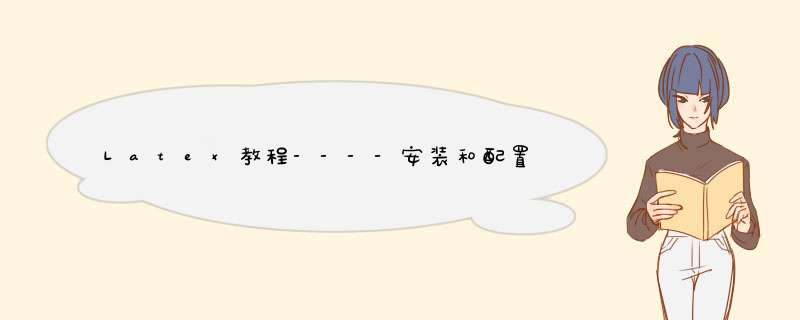
1、到中国版的Latex网站CTeX下载安装包。直接在百度里面输入CTeX便可以找到网站。里面有好几种版本,建议选择Basic版,因为对于新手这个足够用了。注意,这个版本是针对Windows系统的,里面有自带的WinEdt编辑器对中文有很好的支持。
2、安装CTeX。按照步骤安装,很简单,具体不再介绍了。
安装完成后打开开始菜单,可以看到安装的目录。
3、打开WinEdt进入 *** 作界面。
4、这个界面和word界面比起来可能大家会陌生写。但是无外乎很常见的菜单命令,比新建,编辑,插入,查找等等。
3、作为演示,我们新建一个空白的文档,在里面输入
\documentclass{article}
\begin{document}
Hello
Latex
\end{document}
[注意,每一个命令语句行都应该以\开头]
4、点击垃圾桶和字母B之间的按钮进行编译,会提示保存文件。输入文件名以及格式,例如我们输入test.tex作为文件名,保存文件。如果保存后没有立即生成PDF文件的话就再点击一次这个按钮进行编译。
5、经过编译后便可生成一个PDF文件,内容如下。可以点击放大或缩小,也可以将文件另存为单独的PDF文件进行保存。
6、这一节暂时讲到这里,下一节带大家详细了解Latex的文本编辑技巧。
以上就是专题栏小编带来的latex中文版教程,更多教程请看“http://www.zhuantilan.com/zt/latex/”
在ppt中,用公式编辑器输入数学公式存在输入慢,字体大小、颜色调整困难等问题。百度之后发现IguanaTeX可以实现在ppt中用Latex的方式输入数学公式,遂尝试着进行了安装试用,现将安装过程记录下来,备查。
一、准备
下载CTex,Basic版的就可以了;
下载IguanaTeX,目前是v1.46版(.ppam)文件。
二、安装
安装CTex(这个就不说了吧,要是不会...)
安装IguanaTex
将IguanaTex_V1_46.ppam文件拷贝到C:\Documents and Settings\Administrator\Application Data\Microsoft\AddIns(XP系统下,C盘为系统盘的情况下,其他情况自行摸索)
打开PowerPoint,以2010版为例,单击 文件->选项
单击“加载项-”>选择“PowerPoint加载项”->单击“转到”
单击”添加“->双击“IguanaTex_V1_46.ppam文件即可
安装完成后
三、安装后遇到的问题及解决
安装后提示缺少txfonts.sty字体库。
解决:打开Miktex Package manager
安装相应的字体库
用贯了windows系统的用户们肯定还都不是很习惯mac系统吧,在OSX上又该怎么安装tex系统呢?这里我们就来看看吧!
比较简单的方式就是使用I-installer,但它需要在线安装。其实还有个更简单的.:使用MacTex。MacTex是一个专门针对 MacOSX制作的Tex发行。它包括一个tex系统最常见的部件,还包括XeTex,及其它应用程序:TexShop(好用的Tex文档编辑器)。
安装好MacTex,还需要进行部分修改以支持中文:
1.在一个windows上安装Ctex.org的tex套装、Ctex-fonts,Ctex宏包;
2.拷贝localtexmf目录覆盖osx上/usr/local/teTeX/share/texmf.local/目录;
3.到texmf.local/pdftex/config目录下,拷贝psfonts.map,并且重命名为pdftex.map
4.在终端下,执行命令:sudo texhashsudo mktexlsr;ok了。
欢迎分享,转载请注明来源:内存溢出

 微信扫一扫
微信扫一扫
 支付宝扫一扫
支付宝扫一扫
评论列表(0条)